Por Supriya Prabhu
Cuando muchos dispositivos de salida de audio están conectados a su sistema, puede resultar confuso seleccionar el dispositivo de sonido en su sistema si todos tienen nombres similares. Generalmente, cuando conecta un dispositivo de audio a un sistema, muestra el nombre del dispositivo configurado por el fabricante. Sería muy conveniente si se pudiera cambiar el nombre del dispositivo de sonido. En este artículo, lo guiaremos sobre cómo cambiar el nombre de los dispositivos de sonido en el sistema Windows 11.
Cómo cambiar el nombre de los dispositivos de sonido en Windows 11
Paso 1: Abra la aplicación Configuración
prensa Ganar + yo teclas juntas en su teclado.
Paso 2: En la aplicación de configuración
Haga clic en Sistema en el panel izquierdo.
Luego, haga clic en Sonido en el lado derecho de la ventana como se muestra a continuación.

Paso 3: En la página de sonido
Puede ver que hay dispositivos de sonido conectados a su sistema.
Haga clic en el altavoz cuyo nombre desea cambiar como se muestra en la imagen de abajo.
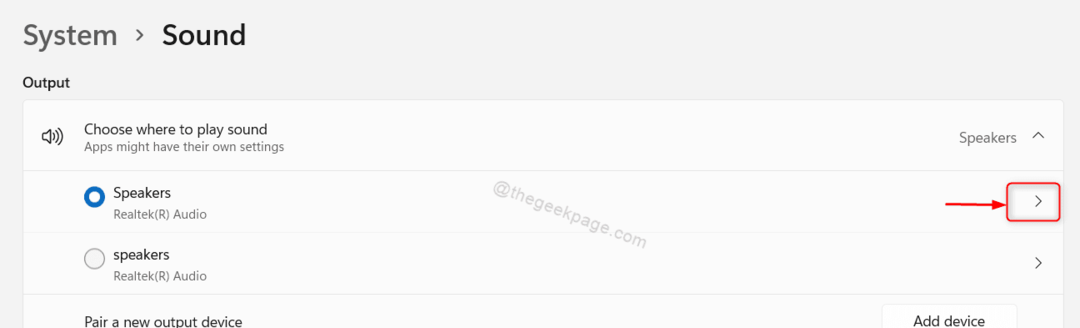
Paso 4: En la página de propiedades del dispositivo de sonido
Haga clic en Rebautizar botón debajo de Dispositivo de sonido como se muestra en la imagen.

Paso 5: Se abre una pequeña ventana de cambio de nombre
Haga clic en el nombre del dispositivo de sonido y cámbielo por un nuevo nombre.
Luego, haga clic en Rebautizar botón como se muestra en la imagen de abajo.

Paso 6: Ahora puede observar que el nombre del dispositivo de sonido se cambió de Altavoces para Altavoces portátiles.
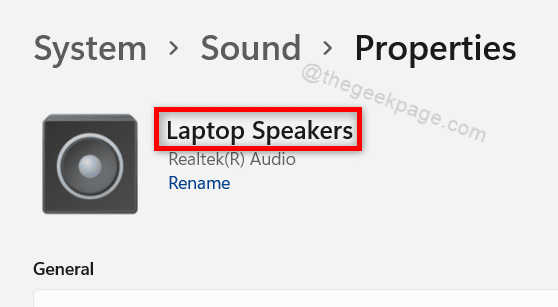
Cierre la ventana de configuración.
¡Eso es todo chicos!
Espero que este artículo sea informativo y útil. Deje comentarios a continuación para cualquier pregunta.
¡Gracias por leer!


